Menghitung Biaya Online
Lagi iseng pengen tau sebenernya kalo onlen sehari-hari ngabisin berapa duit sih. Tentunya ini hanya simulasi saja.
Dengan kondisi :
– sama sekali tdk melakukan proses update sistem (via yum) atau pun download file-file besar.
– disimulasikan hanya unt kegiatan yg biasa saya lakukan kalo hrs akses berbayar, seperti: browsing, mail, ssh, ym
– browser dilengkapi dg extension adblock plus, google browser sync (hanya saya aktifkan unt sync bookmark), livebookmark ke beberapa situs.
– diasumsikan biaya koneksi Rp. 5/KB
Hasilnya, setengah hari onlen aja udah ngabisin 100rb-an. pyuh, coba kalo tiap hari harus ngeluarin duit segitu hanya unt onlen, untung ini cuma simulasi …hehehhe
Kalo jaman dulu orang ngomel waktu dikirimi mail yg isinya 90% sampah (malas menghapus quote yg tdk perlu, signature yg terlalu panjang, attachment dg ukuran yg gak kira-kira) gara-gara koneksi lambat, lha sekarang yg koneksi relatif lebih cepat pun tetap orang bakalan ngomel kalo dikirimi mail yg isinya sampah (terutama orang yg onlen mempergunakan koneksi berbayar yg berbasis volum seperti ini).
Berikut sedikit alat bantu unt menghitung biaya onlen, dibuat memakai bash script yg sangat sederhana (tanpa pengecekan error yg macem-macem, sing penting mlaku)
Buat file cost.sh dan letakkan di dalam direktori /usr/local/bin, ubah permission menjadi executable. berikut isi file cost.sh
#!/bin/bash
BASECOST=5
CURRENCY=IDR
INTERFACE=wlan0
USAGE=`grep $INTERFACE /proc/net/dev|awk -F ":" '{ print $2 }'`
let RX=`echo $USAGE|awk '{ print $1}'`/1024
let TX=`echo $USAGE|awk '{ print $9}'`/1024
let TOTAL=RX+TX
let COST=BASECOST*TOTAL
echo "Rx: " $RX"KB Tx: " $TX"KB COST: " $COST $CURRENCY
Sampai sini saja sebetulnya cukup, kalo pengen tau sudah berapa rupiah yang sdh kita habiskan, tinggal dieksekusi saja script tadi. Tapi tentunya kurang asik kalo kita mesti bolak-balik mengeksekusi script tsb. Kan lebih enak kalo counter pemakaian ini selalu nongol di pojok desktop, hingga informasinya lebih mudah diakses oleh mata kita yg kadang karna terlalu asyiknya berselancar jadi lupa waktu.
Gak perlu repot-repot coding gui, banyak perkakas di komputer kita yg bisa dimanfaatkan dg sedikit usaha, misalnya dg memanfaatkan zenity (biasanya sudah default terinstal kalo mode instalasinya desktop). Tapi unt kasus ini, saya milih pake cara yg lebih simpel deh, cukup memanfaatkan “custom application launcher”-nya gnome + watch + xterm.
Buat custom application launcer unt menjalankan script ini. Klik kanan di gnome panel, kemudian pilih “Add to panel” (gbr 1), pilih “Custom Application Launcer”, trus klik “Add” (gbr 2).
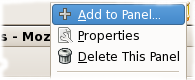
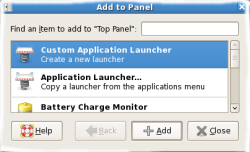
Nanti akan muncul dialog box yg harus kita lengkapi isinya (gbr 3).
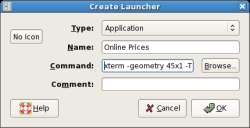
Berikut isi Command lengkapnya, karna yg tampil di gambar 3 terpotong.
xterm -geometry 45x1 -T "Online Prices" -e watch -n1 --no-title /usr/local/bin/cost.sh &
Jangan lupa klik “OK”. Langsung aja klik app launcher yg baru saja kita buat, hasilnya akan muncul kurang lebih seperti ini

Lebih enak lagi kalo window ini dibuat selalu berada di atas window lainnya, supaya tetap terlihat. Tinggal pilih kotak kecil di pojok kiri atas itu, trus pilih “always on top”.
Leave a Reply